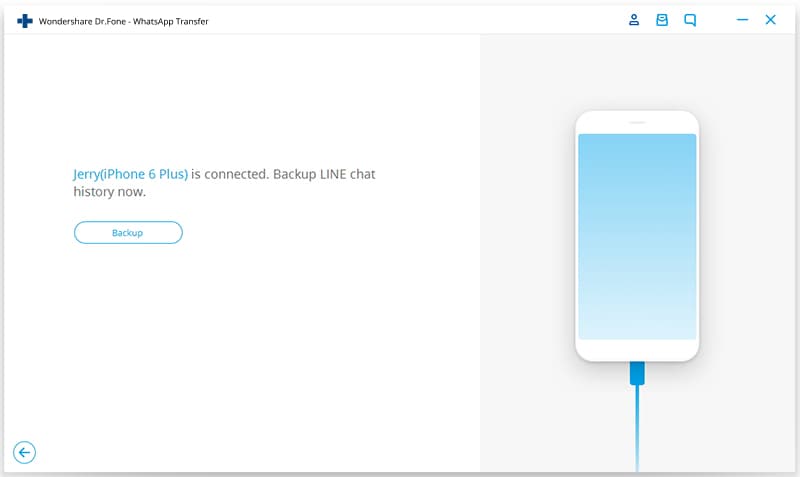在 Android 上检索已删除的线路聊天记录
有各种恢复应用程序可以帮助恢复丢失的数据。 随着今天的智能手机能够存储各种信息,甚至是那些非常重要和敏感的信息,将所有重要数据置于风险之中的脆弱性也在增加。 如果信息丢失或删除,就没有机会找回它们,真的吗? 不,但是,如何找回已删除的线路消息?
有各种应用程序可以通过几个步骤恢复丢失的数据或信息。 我们使用许多应用程序进行通信并在 Google Play 商店中使用。 当我们使用此类应用程序时,聊天数据会自动占用设备存储空间。 这总是使数据面临丢失的风险。 Line 就是这样一种即时通讯和呼叫应用程序。 作为一个消息和通话应用程序,聊天肯定会占用一些空间。 因此,聊天数据有可能被删除。 这是 android 数据备份和恢复应用程序发挥作用的地方。 如果是 Line,可以随时备份和恢复聊天记录。
有多种此类数据备份和恢复应用程序可用于备份和恢复 Line 聊天记录。 以下是一些可以使用 DrFoneTool 恢复安卓数据的方法:
- 第 1 部分:如何使用 DrFoneTool 检索线路聊天历史记录 – 数据恢复 (Android)
- 第 2 部分:Android 设备的备份线路聊天历史记录
- 第 3 部分:iOS 设备上的备份线路聊天记录
- 第 4 部分:在 iOS 上恢复线路备份文件
第 1 部分:如何使用 DrFoneTool 检索线路聊天历史记录 – 数据恢复 (Android)
首先在安卓电脑上下载并启动 DrFoneTool。

启动 DrFoneTool 后,使用 USB 数据线将 Android 设备与计算机连接。 确保Android设备开启USB调试功能,如果没有开启,连接Android设备时会弹出提示可以开启USB调试。

在设备正确连接并被程序检测到之后,现在是时候选择要扫描的文件类型了。 因此,选择要恢复的数据类型。

单击“下一步”继续数据恢复过程。
通过单击“开始”开始扫描 Android 设备以查找任何丢失的数据。 这将开始分析和扫描设备以查找要恢复的任何丢失数据。
这里有两种模式。 查看描述,可以根据需要选择“标准模式”或“高级模式”。 理想情况下,最好选择“标准模式”,因为它工作得更快。 如果“标准模式”不起作用,可以选择“高级模式”。

现在,扫描过程将需要几分钟,具体取决于程序恢复已删除数据之前丢失数据的数量。

超级用户授权可能会在设备屏幕上闪烁。 点击“允许”确认。
程序完成扫描设备以查找丢失的数据后,可以一一预览找到的数据。 现在,通过预览来检查需要恢复的项目。
单击“恢复”,以便将恢复的项目保存在计算机上。
第 2 部分:使用 DrFoneTool 备份线路聊天记录 – 备份和恢复 (Android)
借助 Wondershare DrFoneTool 的 Android 数据备份和恢复功能,可以轻松备份 Android 数据。 该程序有助于备份数据,然后在需要时选择性地恢复数据。
首先,启动程序并选择“备份和恢复”选项。
启动程序后,使用 USB 线将 Android 设备连接到计算机,让 DrFoneTool 检测设备。

现在连接设备后,选择要使用该程序备份的文件类型。 DrFoneTool 支持许多不同的文件类型,并且 Line Chat History 作为应用程序数据之一,选择应用程序数据作为要备份的类型。 您甚至可以选择其他文件类型一起备份,如下图所示。

但是,必须注意一件事,在 Android 设备上备份应用程序数据将需要设备获得 root 权限。
选择数据类型后,单击“备份”开始该过程。 该过程将需要几分钟,具体取决于要备份的数据大小。

备份完成后,点击左下角的“查看备份”。
现在可以通过单击“查看”查看备份内容。

您现在可以在需要时选择性地恢复备份的内容。
单击“还原”并从计算机上存在的备份文件中进行选择。 您可以选择要恢复的数据。 选择要恢复的数据类型和文件后,点击“恢复”。

该程序在恢复过程中需要授权。 允许授权后单击“确定”继续。

整个过程还需要几分钟。
该程序不会检索或恢复已清除的聊天记录。 必须使用此程序备份聊天数据以防止进一步丢失,因为如果聊天记录被删除,则可以随时使用备份文件。
因此,这些是如何通过使用 PC 上的程序检索数据来恢复线路聊天历史的一些方法。